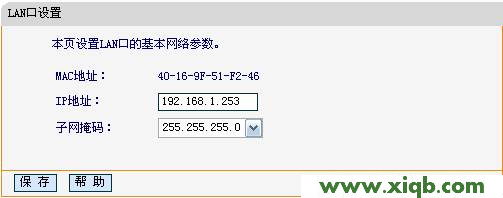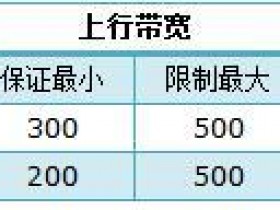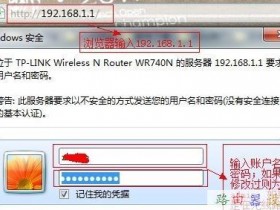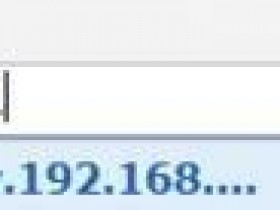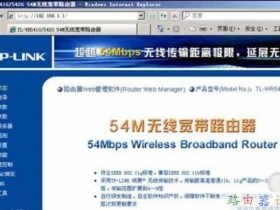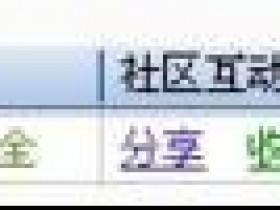- A+
迅捷(Fast)FW150RM无线路由器Repeater模式设置
本文介绍了Fast(迅捷)FW150RM无线路由器Repeater(中继)模式的设置方法,Repeater(中继)模式的主要作用就是对原来的无线信号进行放大,即可以扩展原来的无线网络的覆盖范围,FW150RM无线路由器的中继模式的网络拓扑图如下所示:
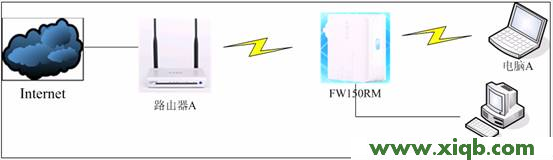
Repeater中继模式应用场景:假设上图中的电脑A和B要通过无线路由器A的无线信号来访问互联网,但是由于距离的原因,电脑A和B根本搜索不到路由器A的无线网络。这时候可以在电脑A、B与无线路由器A的中间安装一台FW150RM,并将其与无线路由器A建立中继,让FW150RM对路由器A的无线信号进行扩展,使得电脑A和B可以搜索到,解决原来无线信号覆盖不足的问题。
FW150RM路由器Repeater中继模式的配置步骤:1、查看路由器A的信息;2、配置电脑IP;3、设备链接;4、配置FW150RM;5、再次配置电脑IP;6、检查中继配置;7、修改FW150RM的管理IP地址。
步骤一:查看路由器A的信息
首先我们需要得到无线路由器A的SSID、MAC地址、PSK密码、加密方式等信息。在“运行状态”——>“无线状态”下可以查看到SSID和MAC地址,并记录下来。
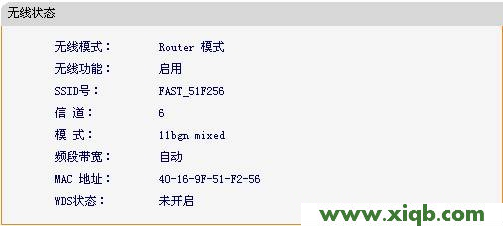
在“无线设置”——“无线安全设置”下可以查看到PSK密码和加密方式,记录下来。
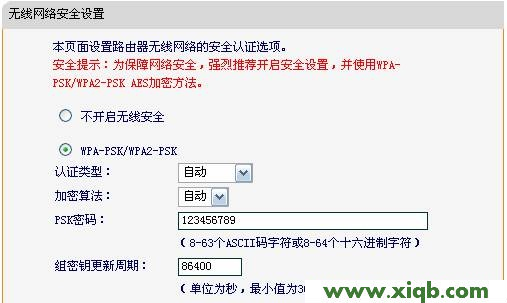
注意:路由器A的品牌不同查看方式略有不同,用户请根据自己的实际情况查看并记录下这些信息。
步骤二:设置电脑IP
迅捷FW150WR无线路由器默认情况下未启用DHCP服务器,无法给电脑分配IP地址,因此只能给电脑配置固定IP地址。这里需要把电脑上无线网卡的IP地址配置为192.168.1.X(1≤X≤252),子网掩码:255.255.255.0,网关和DNS服务器地址可以不用配置。配置方法可以参考:电脑固定(静态)IP地址设置方法。
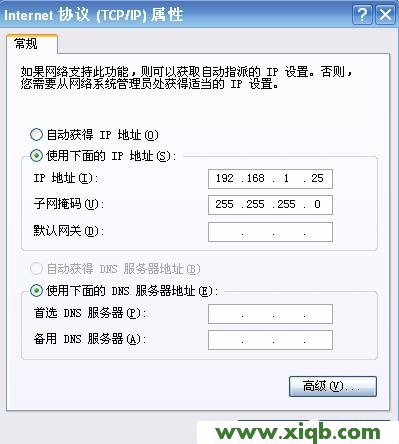
步骤三:设备连接
把FW150RM插上电源,然后用笔记本电脑的无线网卡搜索信号,找到FW150RM的无线网络名称(SSID),点击连接即可。注意:FW150RM默认SSID是FAST_XXXXXX(“XXXXXX”是 FW150RM无线MAC地址后六位),且并无线网络没有设置密码,可以直接进行连接。
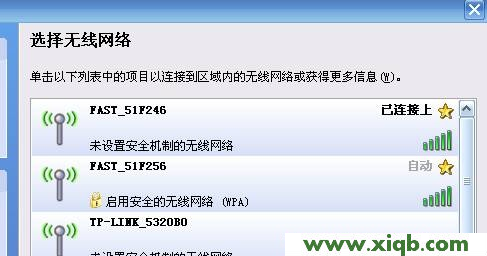
步骤四:设置FW150RM路由器
1、在浏览器中输入“192.168.1.253”并按下回车键,输入登陆用户名及密码均为admin,打开FW150RM的管理界面。
2、运行设置向导:首次登录后会自动运行设置向导,如果位运行可以点击左侧的“设置向导”——>“下一步”。
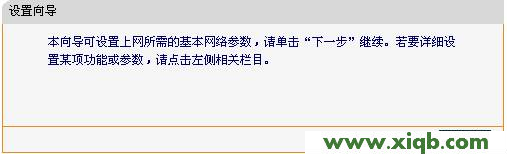
3、选择“Repeater”——>“下一步”。

4、点击“扫描”
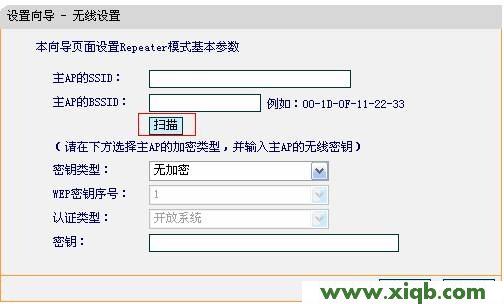
5、找到无线路由器A的MAC地址和SSID,然后点击“链接”。
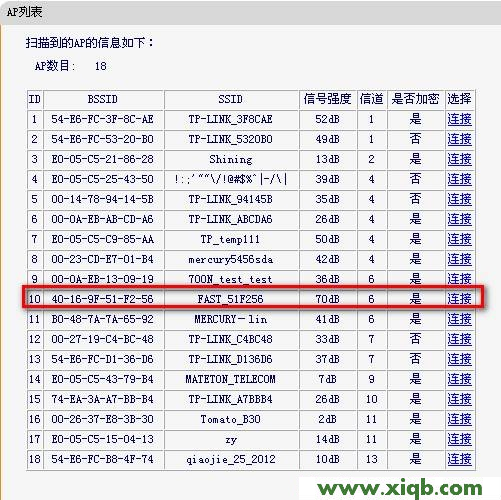
6、设置与路由器A相同的“密钥类型”和“密码”——>“下一步”。
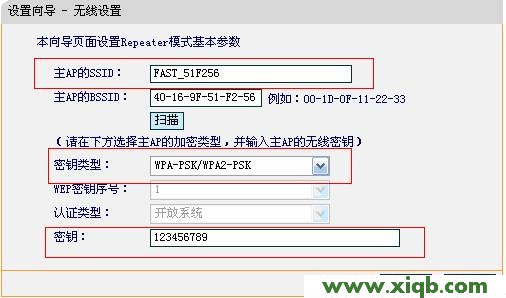
7、点击“重启”。
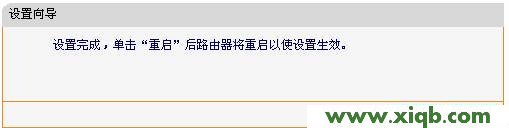
注意:重启完成后,迅捷FW150RM与上级路由器A的中继配置就会生效,这是电脑将无法搜索到FW150RM自己的SSID了,只能搜索到无线路由器A的SSID,进行连接。如下图所示
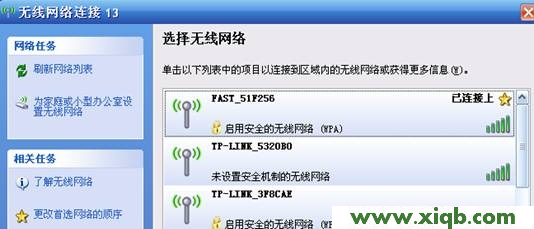
步骤五:再次设置电脑IP
这里需要再次更改电脑无线网卡的IP地址配置,将其配置为自动获得即可,其它电脑的IP地址也需要配置自动获取,否则无法正常上网;配置方法请参考:电脑自动获取IP地址的设置方法。
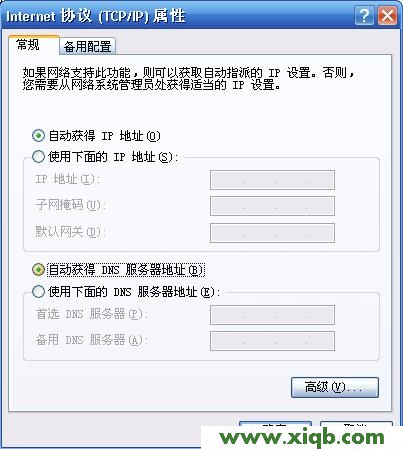
步骤六:检查中继设置
电脑连接到无线路由器A的无线网络后,在CMD命令行下ping 路由器A的管理地址,如果能ping通,说明中继设置没有问题;如果ping不同,需要检查相关的配置步骤是否出错。
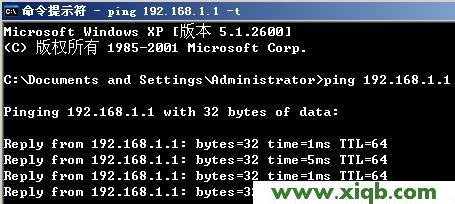
步骤七:修改FW150RM的管理IP地址
这一步并不是一定要进行,要分情况来决定。FW150RM的管理IP地址是192.168.1.253,如果之前的网络中有设备已经使用这个地址,为了避免局域网内的IP地址冲突,因此需要修改FW150RM的管理IP地址;如果192.168.1.253这个IP地址未被使用,就不会存在IP地址冲突了,因此不需要FW150RM的管理IP地址。
修改方法:“网络参数”——“LAN口设置”,修改IP之后,点击“保存”,路由器自动重启。如下图所示: